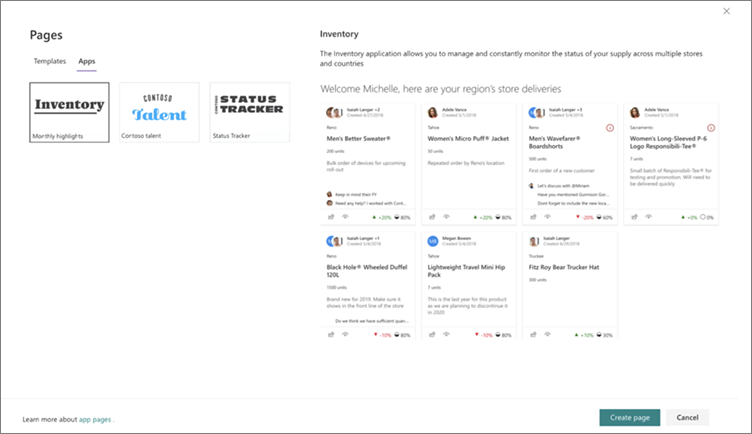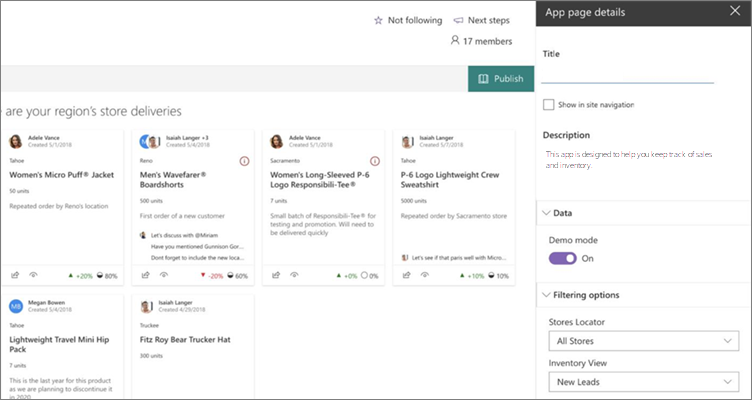Aplicațiile pentru Microsoft SharePoint sunt aplicații ușor de utilizat, independente, care efectuează activități sau adresează nevoilor specifice de business. Puteți să amplasați o aplicație pe o pagină completă (adică fără bara de comenzi a paginii) pentru a oferi mai mult spațiu pentru aplicație și pentru a vă ajuta să găsiți și să utilizați mai ușor pentru dumneavoastră sau pentru utilizatori.
Note:
-
Unele funcționalități sunt introduse treptat la organizațiile care au optat pentru programul de lansare vizat. Acest lucru înseamnă că este posibil să nu vedeți încă această caracteristică sau că ea poate arăta diferit de ceea ce este descris în articolele de ajutor.
-
Trebuie să fiți proprietar de site sau administrator SharePoint pentru a adăuga pagini. Dacă sunteți proprietar de site, dar nu puteți adăuga o pagină, este posibil ca administratorul dvs. să vă fi dezactivat capacitatea de a face acest lucru.
-
Acest articol se aplică paginilor moderne din SharePoint. Dacă utilizați pagini clasice sau utilizați o versiune anterioară de SharePoint, consultați crearea și editarea paginilor SharePoint clasice.
Adăugarea unei aplicații la o pagină completă
Înainte să începeți, asigurați-vă că aplicația pe care doriți să o plasați pe o pagină completă este disponibilă pentru a o utiliza. Consultați organizația dvs., dacă nu vedeți aplicația pe care doriți să o utilizați.
-
Din pagina de pornire a site-ului, faceți clic pe nou , apoi faceți clic pe pagină.
-
Faceți clic pe fila aplicații .
Notă: Dacă nu există aplicații disponibile pentru utilizare pe site-ul dvs., nu veți vedea fila aplicații .
-
Selectați aplicația pe care doriți să o utilizați. Dacă există o previzualizare disponibilă pentru aplicație, aceasta va fi afișată în partea dreaptă.
-
Faceți clic pe Creare pagină.
-
În panoul de detalii din pagina aplicației din partea dreaptă, introduceți un nume pentru pagină.
-
Bifați sau debifați caseta de selectare Afișare în navigarea în site , în funcție de dacă doriți ca aplicația să apară în navigarea pentru site.
-
În funcție de aplicație, este posibil ca alte opțiuni să fie disponibile în panoul de detalii ale paginii aplicației . Dacă există, selectați-le pe cele de care aveți nevoie.
-
Atunci când sunteți gata ca pagina să fie vizibilă pentru utilizatorii paginii, faceți clic pe Publicare.